
Eftersom mobiltelefoner blir allt viktigare i vår vardag, kan människor också sköta sitt arbete med sina smartphones. Nyligen publicerade Apowersoft PDF Konvertera-appen, som kan hjälpa dig att konvertera och kombinera PDF snabbt. I det här inlägget visar vi hur den här fantastiska appen fungerar.
Apowersoft PDF Konverterare-app Användarguide
Nedladdning
Du kan söka och hitta Apowersoft PDF Konverterare i din appbutik, eller så kan du få den direkt genom att klicka på nedladdningsknappen nedan.
Inloggning
Om du vill hantera eller ladda ned dina konverterade filer behöver du logga in på programmet innan konverteringen.
För att logga in på appen, tryck på ”Jag” i appen och ange uppgifterna till ditt Apowersoft-konto.

Om du inte har ett Apowersoft-konto kan du trycka på ”Registrera” för att skapa ett först.
Konvertera
Den här appen kan konvertera PDF till Word, Excel, PPT, JPG, PNG och TXT. Du kan också använda den för att konvertera Microsoft Office-dokument och bilder till PDF. Processerna för att få andra format från PDF och konvertera filerna till PDF är desamma. Så här tar vi Word till PDF som ett exempel.
- Öppna appen. Klicka på fliken ”Till PDF” längst ner och gå till ”Word till PDF”.
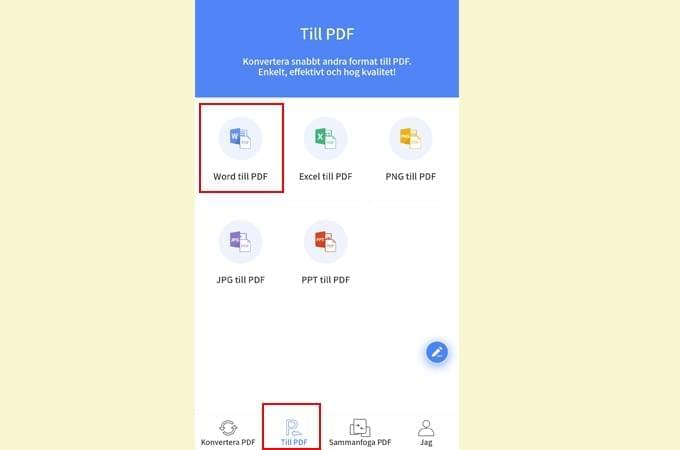
- Tryck på ”Välj fil” så kommer appen börja skanna dokumenten i din mobil.
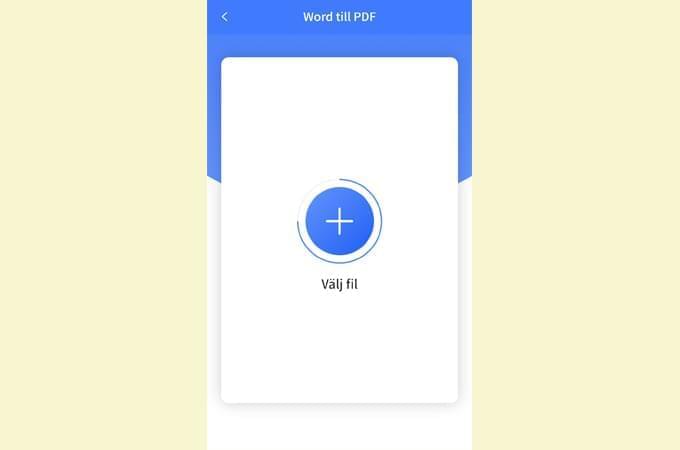
- Välj den fil du vill konvertera och klicka på ”Klar(done)”. (Om du har mer än en fil vill du konvertera kan du välja dem alla för att konvertera flera samtidigt)
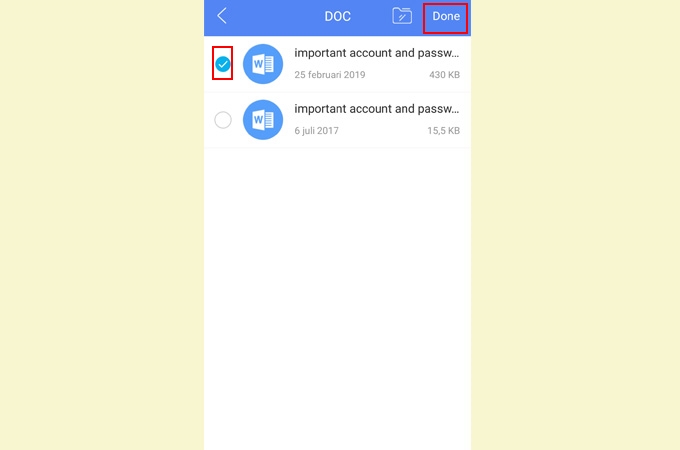
- Klicka på knappen ”Konvertera” längst ner och vänta tills konverteringen är klar.
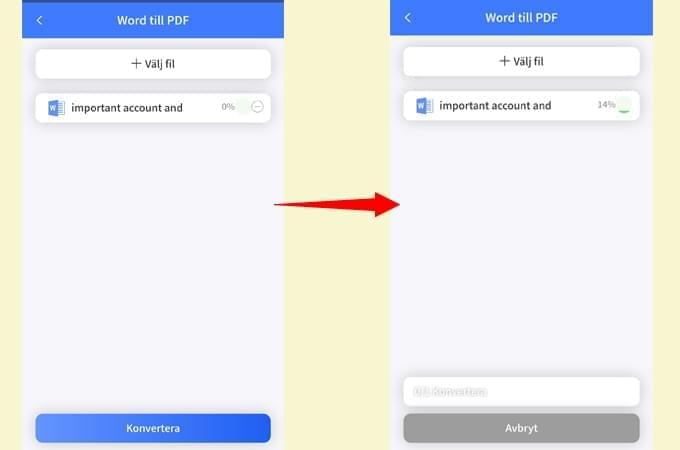
- Därefter ses meddelandet om att omvandlingen slutförts och du kan trycka på ”Visa dokument” för att kontrollera din konverterade fil(er).
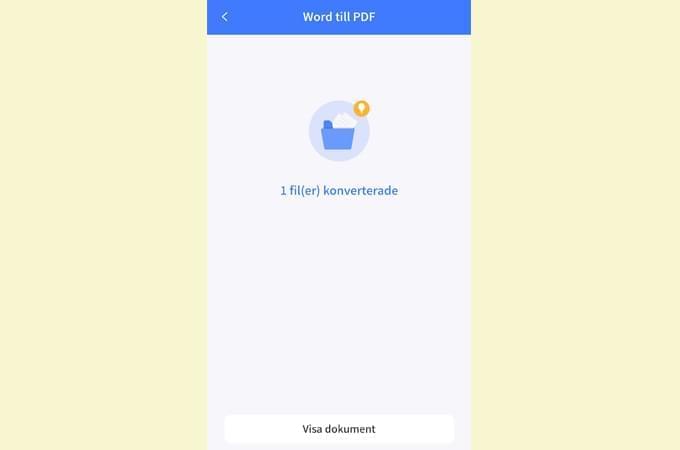
Tips:
Du kan använda raderaknappen bredvid varje fil för att ta bort dokument du inte vill konvertera, även under konverteringen.
Sammanfoga PDF
Bortsett från konvertering så kan Apowersoft PDF Konvertera-appen också slå ihop PDFs.
- Gå till ”Sammanfoga PDF”-fliken och välj ”Sammanfoga PDF”.
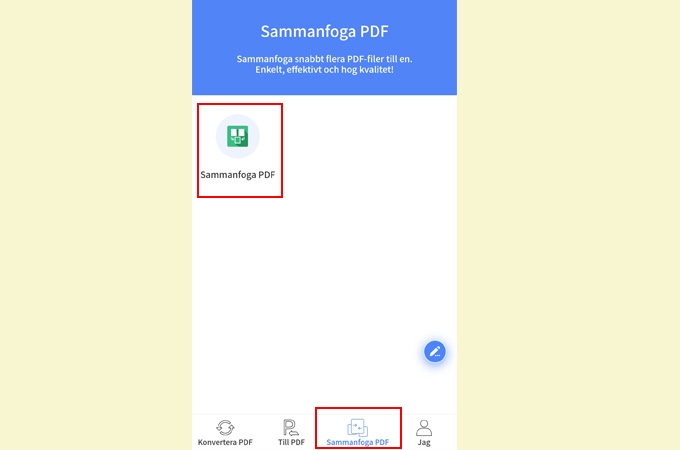
- Tryck på ”Välj fil” för att lägga till dokument.
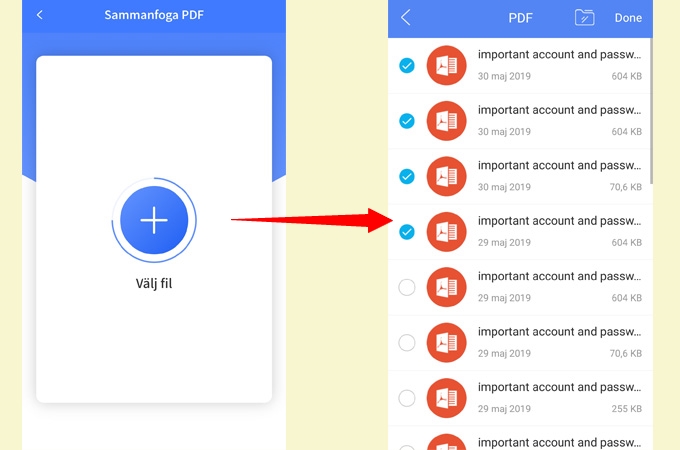
- Tryck ”Konvertera”. När processen är färdig kan du klicka på ”Visa dokument” för att se din fil.

Mina Filer
När du loggar in på appen kan du gå till ”Jag” längst ned och trycka på ”Lokala filer” för att hantera dina filer.

- Du kan trycka på nedladdningsknappen för att få originalfilerna samt de konverterade filerna.
- Du kan bläddra upp och ned för att hitta dina hanterade filer.
- Om du vill radera filer kan du trycka på ”Hantera filer”, välja dokumenten och sedan radera dem.
Feedback
På huvudgränssnittet på ”Konvertera PDF”, ”Till PDF” och ”Sammanfoga PDF” hittar du en penn-ikon på högra sidan av appen. Om du har problem med att använda vår app kan du trycka på den och ange din e-postadress samt ditt ärende och det problem du har, och skicka feedback till oss.

Annat
På “Jag”-gränsnittet kan du kolla din kontostatus och du kan trycka på ”Konto” för att kolla in dina beställningar och sköta ditt konto.

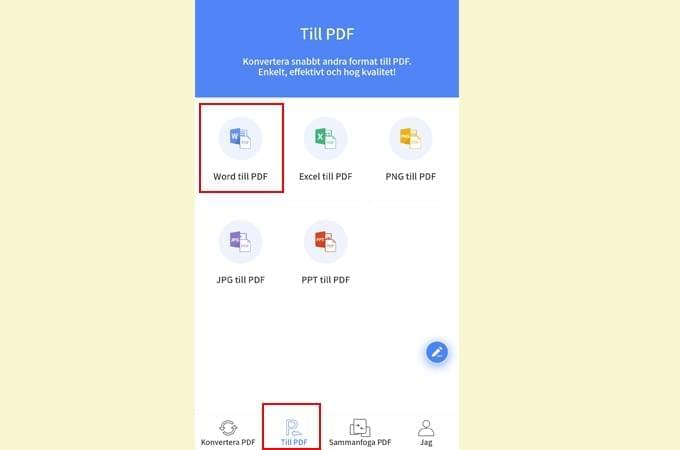
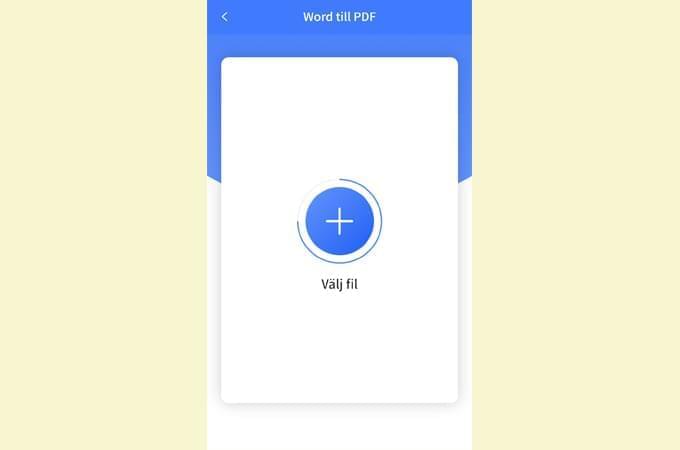
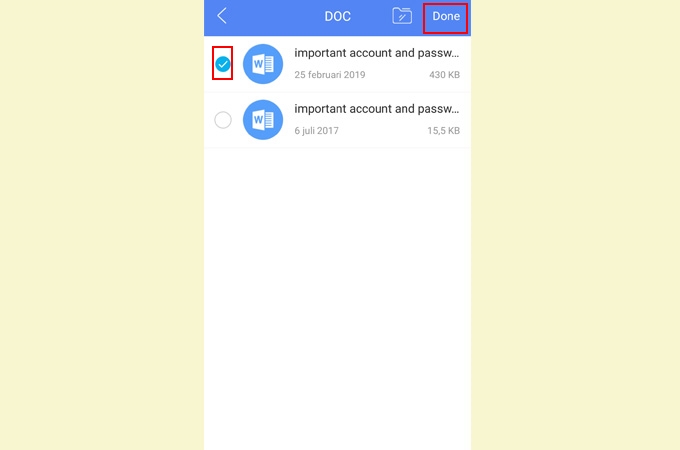
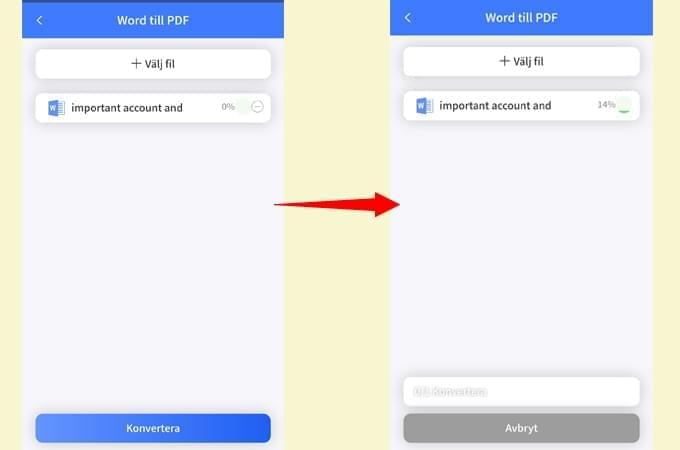
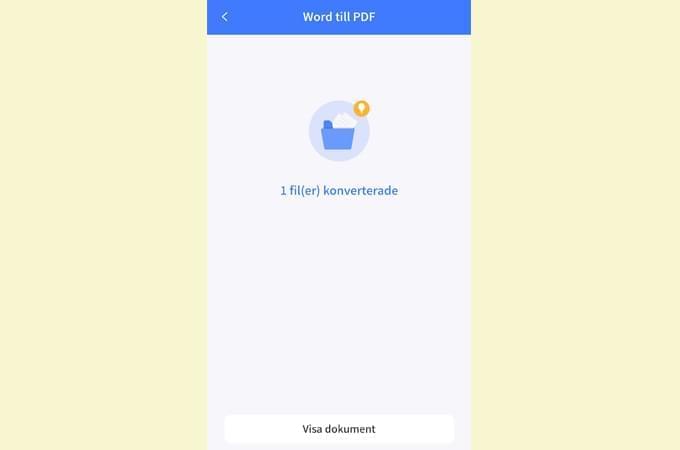
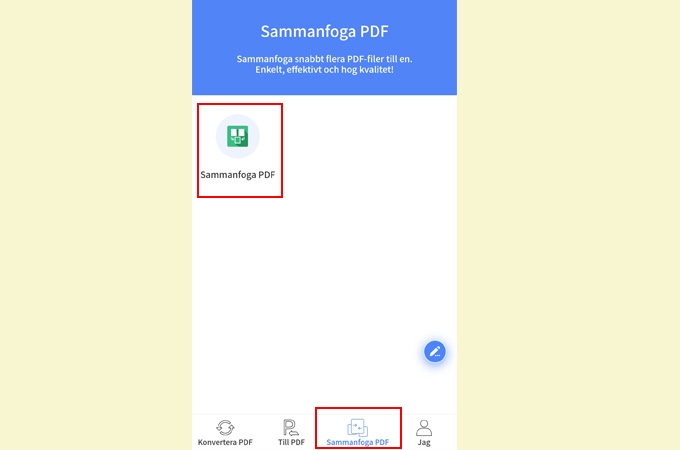
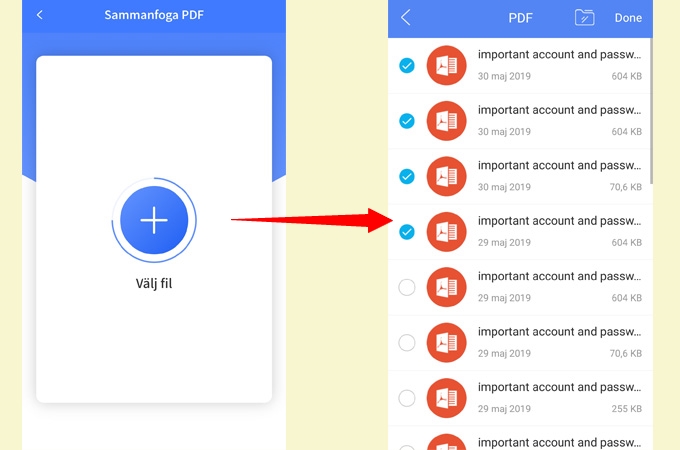
Lämna en kommentar